
Registro de usuario
Haga clic en [Registro de usrs] en el menú de la ficha [Seguridad] para que aparezca esta pantalla.
Si [Autenticación de usuario] se ha ajustado a [DESACT], aparece la pantalla siguiente.
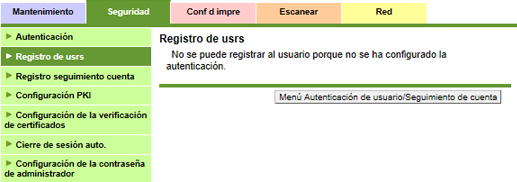
Haga clic en [Menú Autenticación de usuario/Seguimiento de cuenta] para visualizar la pantalla Aut.usuario / Seguim.cuenta. Para el registro de usuario, [Sistema Autenticación] debe ajustarse en [ACTIV.(MFP)] u [ACTIV. (Serv. externo)].
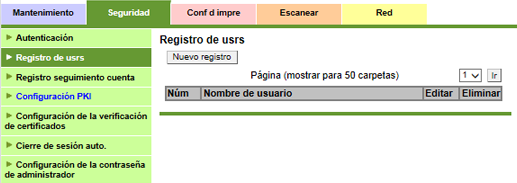
Puede registrar o eliminar un usuario para autenticación de usuario.
Registro de usuario
-
Haga clic en [Nuevo registro] para registrar un nuevo usuario o haga clic en [Editar] para un nombre de usuario del que se deseen editar los datos ya registrados.
-
Cuando [Autenticación de usuario] se ha ajustado a [ACTIV. (Serv. externo)], no está disponible [Nuevo registro].
-
Para mostrar la lista de registro del intervalo seleccionado, seleccione un intervalo de números de la lista desplegable [Página (mostrar para 50 carpetas)] y haga clic en [Ir].
-
-
Introduzca el número de registro.
-
Los valores permitidos van de 1 a 1000.
-
Cuando esté editando, se muestra el número de registro del nombre de usuario seleccionado. No puede introducir el valor.
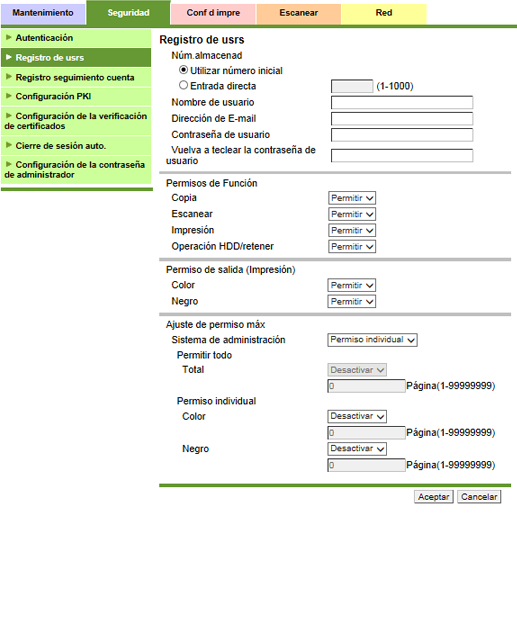
-
-
Introduzca el nombre de usuario.
-
Puede introducir hasta 64 caracteres alfanuméricos y símbolos.
-
Cuando [Autenticación de usuario] se establece en [ACTIV. (Serv. externo)], este elemento aparece atenuado. Debajo se muestra también el nombre del servidor de autenticación externo.
-
-
Introduzca la dirección de correo electrónico.
-
Puede introducir hasta 320 caracteres alfanuméricos y símbolos.
-
Cuando [Autenticación de usuario] se establece en [ACTIV. (Serv. externo)], este elemento aparece atenuado.
-
-
Introduzca la contraseña de usuario.
-
Puede introducir hasta 64 caracteres alfanuméricos. Introduzca la misma contraseña en [Vuelva a teclear la contraseña de usuario].
-
Cuando [Autenticación de usuario] se ha ajustado a [ACTIV. (Serv. externo)], no se muestra ningún elemento relevante para la contraseña de usuario.
-
-
Especifique un nombre de cuenta para el usuario.
-
Haga clic en [Buscar en la lista]. Haga clic en el botón de radio de un nombre de cuenta y haga clic en [Aceptar].
-
Cuando [Sincronizar autenticac. usr y seguim. cuenta] se ha ajustado a [No sincronizar], no se muestra.
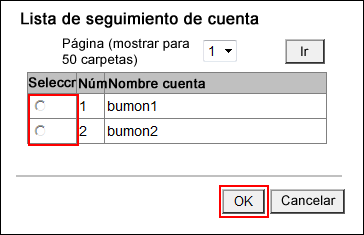
-
-
Defina las funciones que deban estar disponibles y el valor máximo permitido para la impresión para el usuario registrado.
-
El máximo debe especificarse después de seleccionar [Activar] en el menú desplegable [Ajuste de permiso máx.].
-
-
Haga clic en [Aceptar]. Al hacer clic en [Cancelar], se cancela la configuración.
-
Haga clic en [Aceptar] en la pantalla de configuración completa.
Para eliminar un usuario
-
Haga clic en [Eliminar] para eliminar un usuario.
-
Haga clic en [Aceptar] en la pantalla de confirmación. Haga clic en [Cancelar] para cancelar la eliminación.
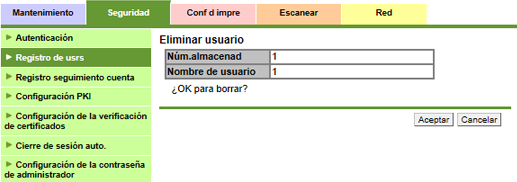
-
Haga clic en [Aceptar] en la pantalla de configuración completa.